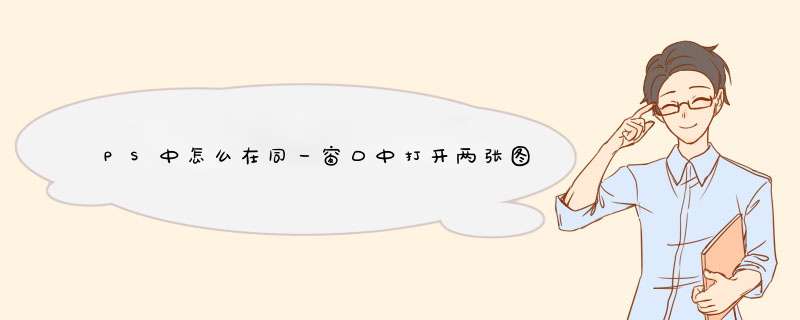
PS中同一窗口中打开两张的方法是:
1文件--打开,打开第一张。
2文件--打开,打开第二张。如下图:此时主界面显示的是第二个文档。
3如下图,点击文档排列方式,会出现一个菜单,在其中选择文档排列的方式。
4如,选择横向排列式,其界面如下图:
1、电脑打开photoshop cc 2019版本,然后新建画布。
2、打开Photoshop新建画布后,直接从电脑本地拖动,拖进新建画布窗口中,然后放开就可以了,Ctrl+T调整大小和位置。
3、拖入第一张后,第二张也是直接用鼠标拖进PS中,然后放开鼠标就可以了。
1,首先,再打开两张之后,先打开第一张的窗口,同时按下键盘上的“ctrl+a”键,来全选,全选完成之后,再按下“ctrl+c”键进行复制。
2,复制之后,在ps窗口上方的文件标签中,点击进入另一张打开的。
3,进入第二张之后,直接按下键盘上的“ctrl+v”键,来将第一张粘贴进来。
4,此时,查看窗口右下方的图层栏,就可以看到两张在同一个图层组下了。
材料/工具:ps4
1、打开需要放在一起的两张。
2、按Ctrl+J键,分别复制两张的背景图层。
3、选择其中一张,在菜单栏“图像”中选择“画布大小”。
4、d出“画布大小”设置对话框,红色线框标记的是的大小。
5、因为两种大小是一样的,所以我们只需要设置相同的宽度,同时定位方向选择右边。
6、画布大小变成刚才的两倍大。
7、切换至另一种,在标题栏单击鼠标右键,选择“移动到新窗口”选项。
8、在左侧工具栏中选择“移动工具”,直接将第二张拖动至第一张中。
9、将第二张放到空白位置,完成 *** 作。
欢迎分享,转载请注明来源:内存溢出

 微信扫一扫
微信扫一扫
 支付宝扫一扫
支付宝扫一扫
评论列表(0条)